细心的用户可能会发现,开机后自动打开了之前未关闭的微软程序(例如IE浏览器、Edge浏览器,Office软件等),且开启后默认打开上次未关闭的界面;或是在恢复/重装系统后,登录微软账号自动同步了之前使用过的桌面壁纸、进行过的系统设置等。
这是由于新版本的Windows 10系统具有使用登录信息自动完成设备设置,并重新打开应用的功能。如果不需要此功能,可以参考以下操作设置关闭哦:
1、依次点击左下角的Windows徽标,设置,再在弹出的Windows设置界面点击账户。
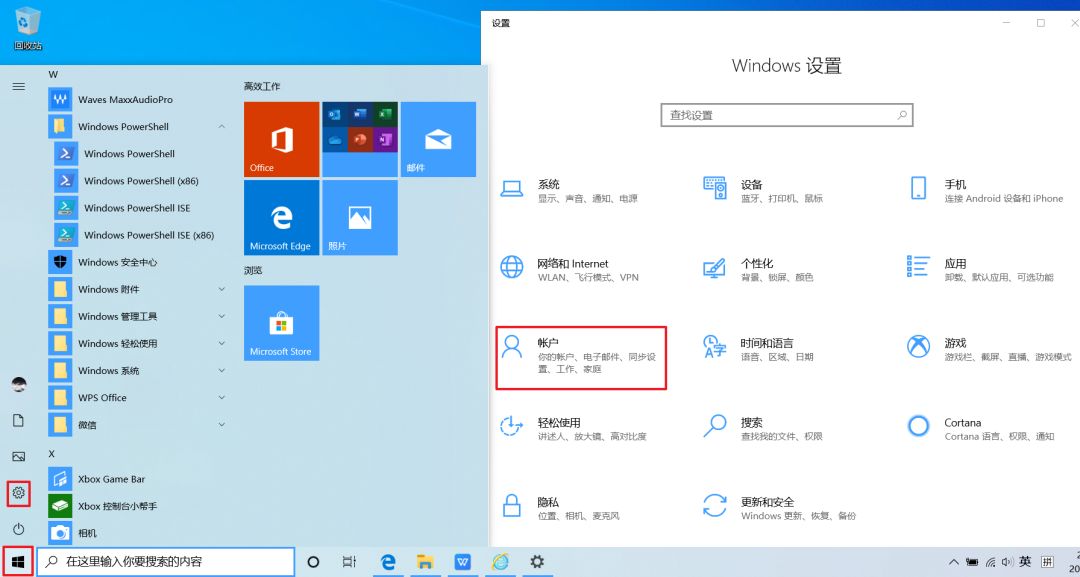
2、点击左侧的登录选项,右侧滚动条下拉找到隐私设置,将更新或重启后,使用我的登录信息自动完成设备设置并重新打开我的应用设置为关即可。
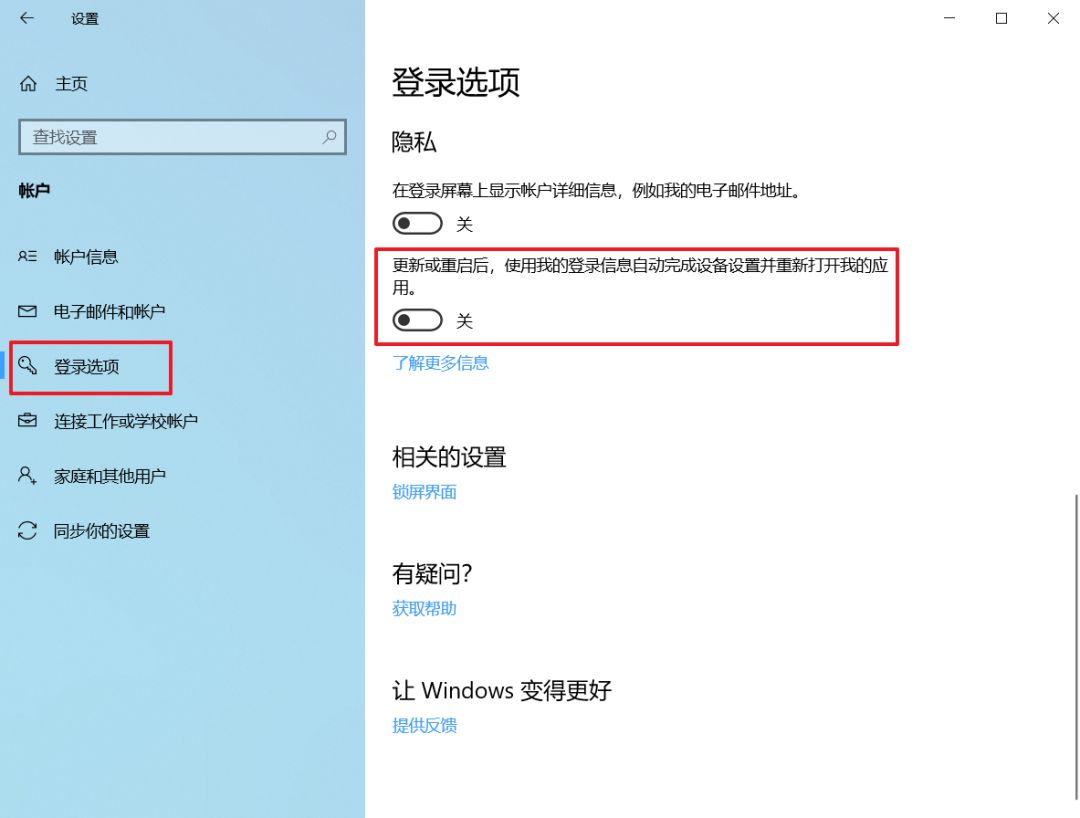
提示:
如果开机自动打开的是其他第三方软件,建议您按Ctrl+Alt+Delete,打开任务管理器,再点击启动选项卡,确认机器当前的启动项,可以在不需要自启的软件上,右键选择禁用哦。
以上就是Win 10系统开机时不想自动打开微软程序的解决办法,同学们可以试着操作一下,特别简单!
如果您还有其他的任何疑问,可以点击网页上方的“意见反馈”,向我们提出问题,小编会第一时间回复您!
uc电脑园提供的技术方案或与您产品的实际情况有所差异,您需在完整阅读方案并知晓其提示风险的情况下谨慎操作,避免造成任何损失。

浏览次数 2204
浏览次数 1389
浏览次数 1480
浏览次数 865
浏览次数 1821
未知的网友